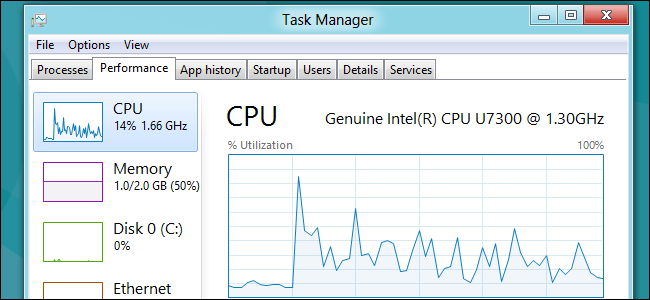Как создать группу (канал) в Slack
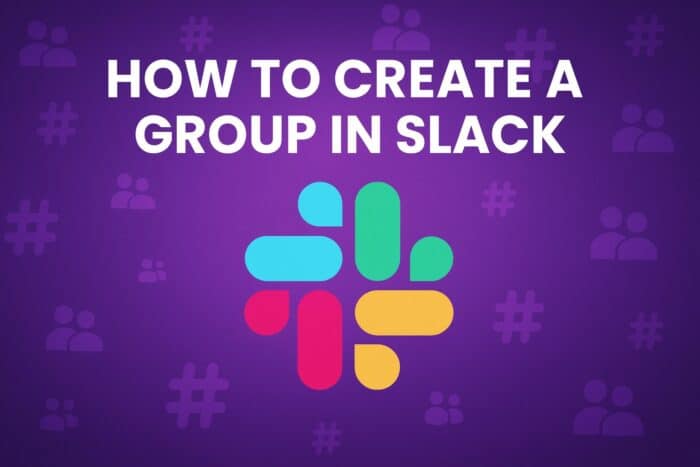
Кратко: Создать группу в Slack — это просто: в приложениях для десктопа и мобильных устройств группы называются «каналами». В статье шаг за шагом показано, как создать публичный или приватный канал, настроить описание, пригласить участников и управлять доступом. В конце — подсказки, когда лучше не использовать каналы и чек‑листы для ролей.
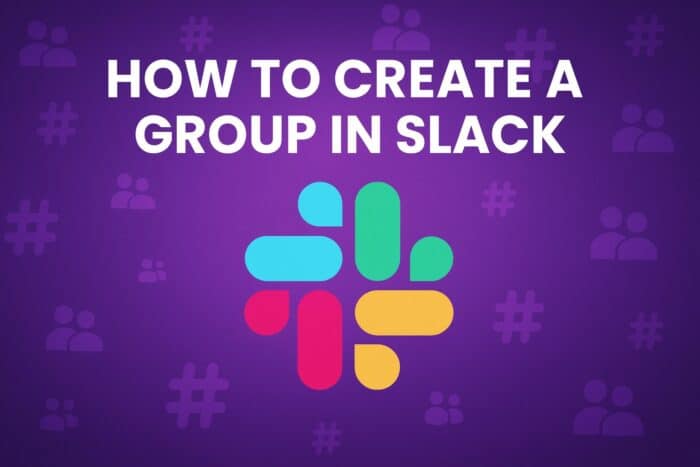
Создание группы в Slack — удобный способ собрать участников команды в одном месте для обсуждений, файлов и уведомлений. В Slack такие группы формально называются каналами; здесь мы используем оба термина взаимозаменяемо.
Оглавление
- Как создать группу в Slack?
- Создание группы в Slack на десктопе
- Создание группы в Slack на мобильном устройстве
- Зачем использовать каналы в Slack
- Когда каналы не подходят
- Чек‑листы для ролей
- Часто задаваемые вопросы
- Заключение
Как создать группу в Slack?
Ниже описаны подробные шаги для десктопа и мобильного приложения. Советы по именованию, описанию и приватности помогут сделать канал удобным и понятным.
1. Создание группы в Slack на десктопе
На рабочем столе группы управляются как каналы. Последовательность действий:
- Откройте Slack и войдите в нужное рабочее пространство.
- В левой боковой панели найдите раздел Каналы.
- Нажмите плюс (+) рядом с Каналы.
- Выберите Создать новый канал.
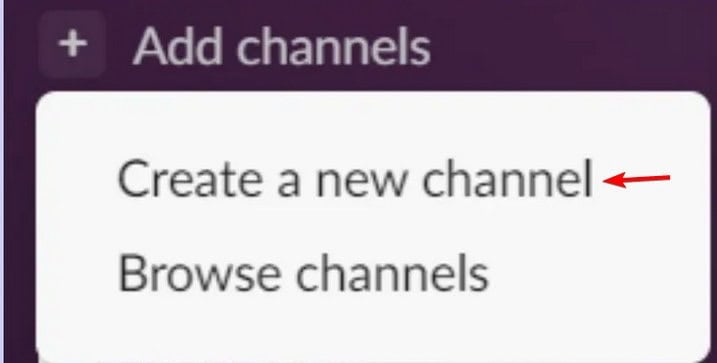
- Введите понятное и короткое имя канала, например team-design или project-launch.
- Добавьте краткое описание — одна фраза, которая объясняет цель канала.
- При необходимости включите переключатель Сделать приватным, чтобы только приглашённые могли присоединиться.
- Нажмите Создать и добавьте участников.
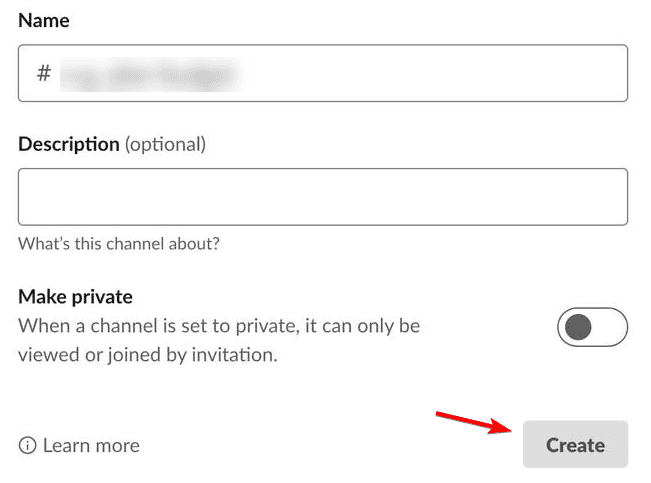
Важно: если канал делается приватным, участники не смогут найти его в публичном списке — храните список владельцев и правил доступа отдельно.
2. Создание группы в Slack на мобильном устройстве
Шаги для мобильных приложений похожи, но адаптированы под компактный интерфейс:
- Откройте приложение Slack и авторизуйтесь.
- Перейдите в вкладку, где показаны каналы.
- Нажмите плюс (+) рядом с Каналы.
- Выберите Создать новый канал.
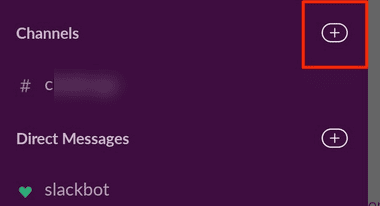
- Введите имя канала и описание.
- Включите переключатель приватности, если нужен закрытый канал.
- Нажмите Создать и пригласите участников.
Совет: на мобильном заранее продумайте имя канала — переименование может запутать участников.
Зачем использовать каналы в Slack
- Каналы снижают разброс сообщений по личным чатам.
- Приватные каналы защищают информацию по проектам и доступ к ней контролируется.
- Структура каналов упрощает поиск обсуждений и файлов.
Полезно также использовать темы каналов и закреплённые сообщения для ключевой информации.
Важно: не создавайте канал для каждой мелочи — лучше объединять схожие задачи и архивировать неактивные каналы.
Когда каналы не подходят
- Если нужно обсудить чувствительную информацию с внешними партнёрами, используйте гостевой доступ или защищённые комнаты для совместной работы.
- Для одноразовых коротких разговоров может быть удобнее личное сообщение или потоковый чат, а не постоянный канал.
- Если ваша команда слишком мала, отдельные каналы добавят избыточности и фрагментируют контекст.
Чек‑листы для ролей
Ниже — простые контрольные списки для владельцев канала, участников и администраторов.
Чек‑лист владельца канала:
- Назначить одного или двух владельцев/модераторов.
- Написать краткое описание и закрепить его.
- Опубликовать правила общения (одним сообщением).
- Регулярно удалять ненужные сообщения и файлы.
Чек‑лист участника:
- Подписаться на уведомления только для важных сообщений.
- Использовать ответы в теме (threads) для связанных обсуждений.
- Помечать важные сообщения реакциями для быстрого доступа.
Чек‑лист администратора рабочего пространства:
- Настроить политики приватности и совместного доступа для внешних пользователей.
- Мониторить производительность большого числа каналов и архивировать неактивные.
Альтернативы и когда применять другие инструменты
- Проектные доски (Trello, Jira) подходят лучше, когда нужна учётная система задач и статусы.
- Для видеосвязи и быстрой демонстрации экрана используйте встроенные звонки или специальный инструмент конференций.
- Для асинхронного документирования используйте «вики» или совместные документы вместо длинных постов в канале.
Мини‑методология создания канала:
- Определите цель (что будет обсуждаться).
- Выберите формат (публичный/приватный).
- Назовите канал по шаблону: [команда/проект]-[цель] (например, marketing-campaign).
- Опишите правила и закрепите сообщение.
- Пригласите ключевых участников и назначьте владельца.
Часто задаваемые вопросы
Группа Slack — это то же, что канал?
Да. Slack официально называет группы каналами; термин «группа» используется в обиходе.
Можно ли сделать публичный канал приватным?
Нет. Вы не можете напрямую преобразовать публичный канал в приватный. Решение — создать новый приватный канал и перенести туда участников и важные сообщения по необходимости.
Сколько каналов можно создать в Slack?
Для большинства планов явного жёсткого лимита нет, но в очень больших рабочих пространствах администраторы учитывают рекомендации по производительности и организации.
Можно ли приглашать внешних партнёров в канал?
Да, если ваш тариф и настройки рабочего пространства это поддерживают, вы можете использовать совместные каналы для внешних участников.
Критерии приёмки
- Канал создан с понятным именем и описанием.
- Есть назначенный владелец/модератор.
- Приглашены все нужные участники.
- Правила опубликованы и закреплены.
Заключение
Создание группы (канала) в Slack — быстрый способ наладить коммуникацию в команде. Продуманное имя, описание и политика приватности помогут избежать путаницы и повысить продуктивность. Используйте чек‑листы для ролей, периодически архивируйте неактивные каналы и комбинируйте Slack с другими инструментами в зависимости от задач.
Короткое резюме:
- Решите цель канала перед созданием.
- Используйте приватность для чувствительных тем.
- Поддерживайте порядок: описания, закрепы и модерация.
Социальный предпросмотр: «Как создать группу (канал) в Slack — пошагово для десктопа и мобильных устройств».
Примечание: после настройки каналов можно улучшить сотрудничество с помощью видеозвонков — смотрите наши руководства по видео‑звонкам для настройки камеры и качества связи.
Похожие материалы
Poe — единая платформа для AI-чат‑ботов
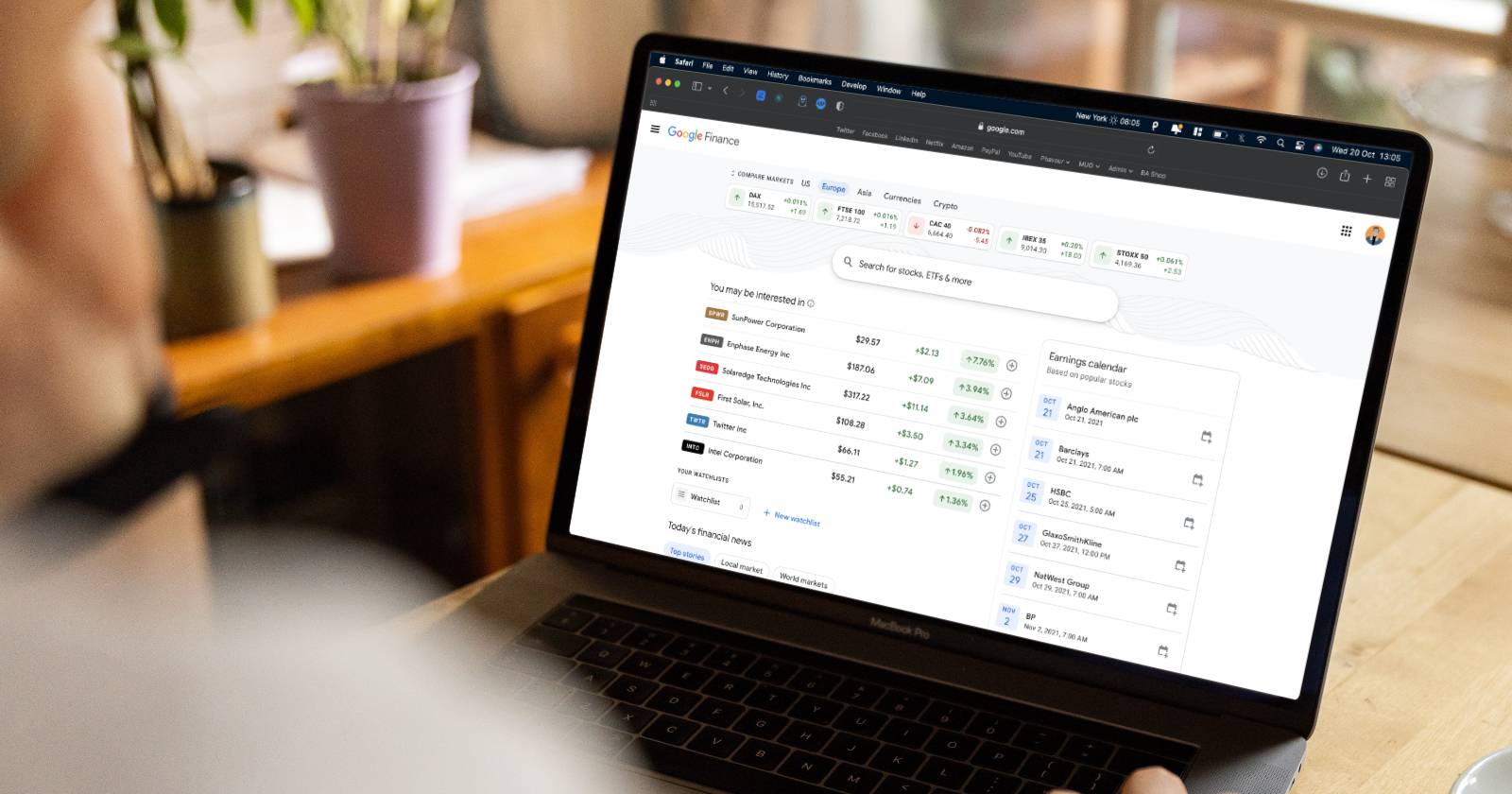
Список наблюдения и сравнение акций в Google Finance

Wi‑Fi вызовы на iPhone — как включить

Горячие углы в Windows 11: настройка и советы
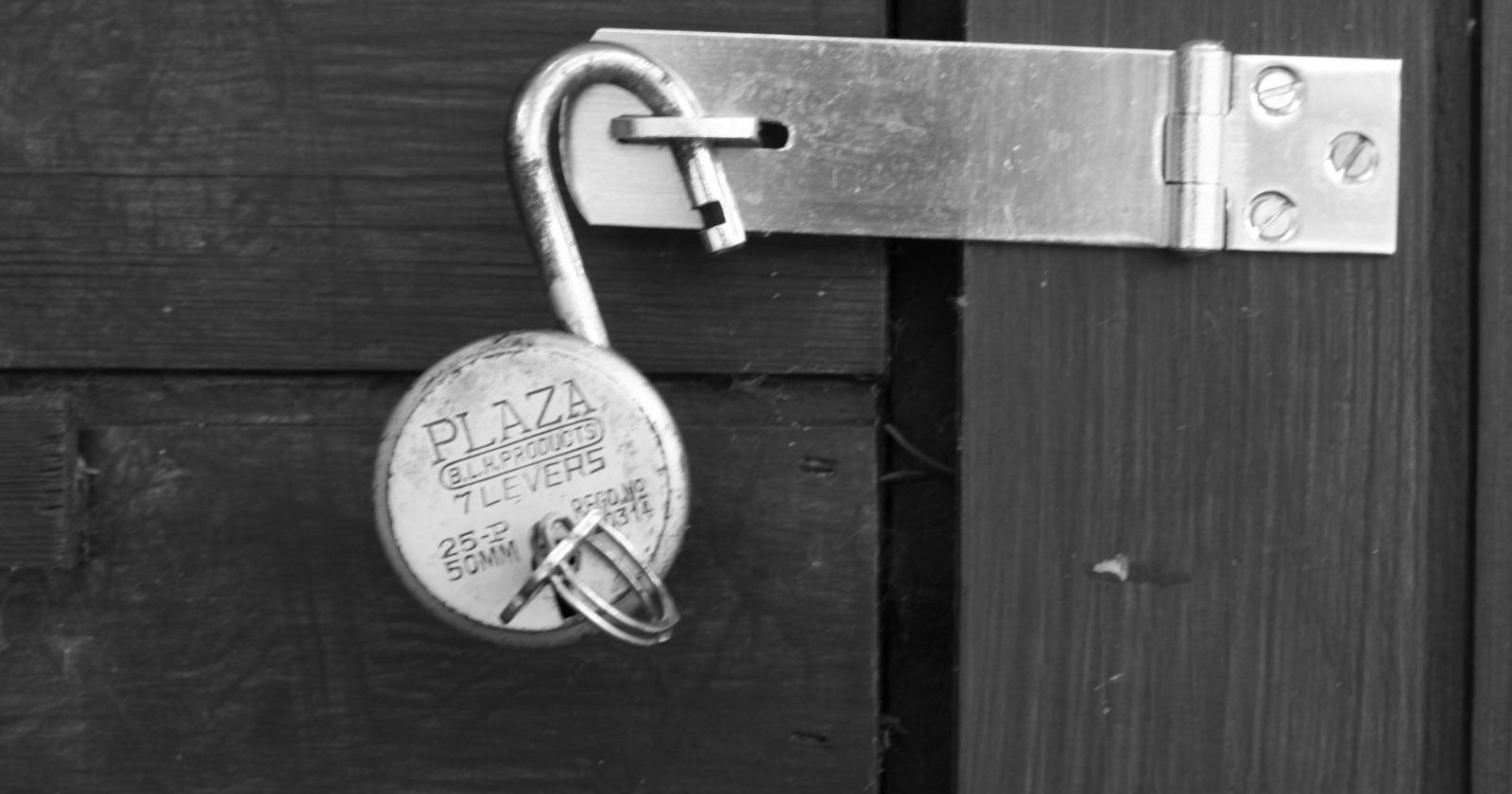
Двухфакторная аутентификация Facebook без телефона